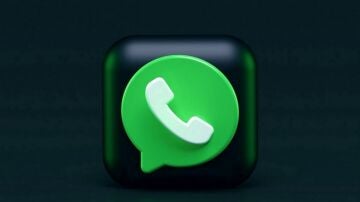Esta función tiene tanto amantes como detractores
Cómo activar Swiftkey en Windows 10
Para qué sirve Swiftkey

Publicidad
El teclado predictivo es una de esas funciones que tiene tanto amantes como detractores. Es normal, a algunos les encanta que pulsen la tecla que pulsen tengan una lista de palabras a la vista para elegir, mientras que otros son más tradicionales y pasan de las sugerencias porque confían en una escritura perfecta. Sea cual sea tu método te enseñamos a activar el Swiftkey de Windows 10, una de las herramientas del teclado del sistema operativo de Redmond.
¿Qué es y para qué sirve Swiftkey?
Pocas presentaciones falta para darte a conocer esta función, pero lo cierto es que te puede sonar de algo y no sabes de qué. Si, es probable que en tus paseos por la Google Play Store o App Store de iOS te hayas topado con un teclado con este nombre y lo cierto es que de ahí viene. En un principio Swiftkey era una aplicación de teclado predictivo para teléfonos inteligentes que lograba su cometido gracias a una inteligencia artificial que aprendía de lo que escribías. De hecho, fue de los primeros en incluir la función de deslizamiento por las teclas.
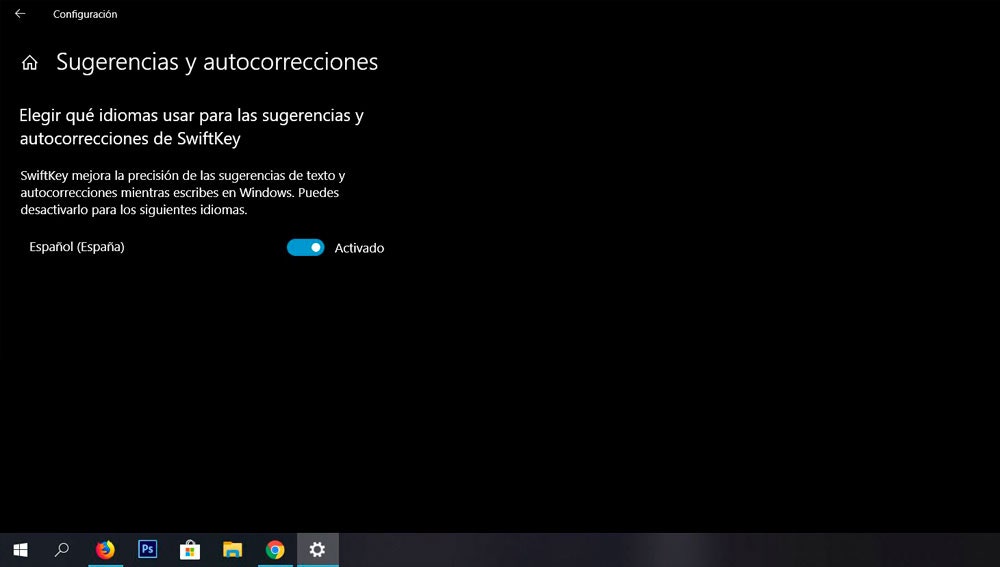
Pero lo cierto es que su integración directa en Windows 10 es algo reciente. En 2016 los de Redmond pagaron 250 millones de dólares por la empresa, motivo por el cual han sido ellos los que se han encargado de parte de su nuevo desarrollo y su presencia en el famosos sistema operativo para ordenadores y tabletas.
Cómo activar Swiftkey en Windows 10
Ahora que ya conoces la función, te contamos cómo activar Swiftkey en Windows 10. Como te puedes imaginar se trata de una característica del teclado de Microsoft, pero es más exclusivo del teclado en la pantalla. Lo que tienes que hacer lo siguiente:
Dirígete al apartado de Ajustes>Dispositivo>Escritura
Haz scroll hasta el final de ventana y pulsa la opción Sugerencias y autocorrecciones
Después haz clic en la pestaña de este apartado y así quedará activado el teclado predictivo.
Llegados a este punto solo te queda probarlo, pero te avisamos de una cosa: esta función solo se activa con el teclado en la pantalla de Windows 10. Es decir, necesitas una tablet para utilizarlo, a menos que tu teclado del portátil o sobremesa no te funcione y tengas que usar este teclado virtual para salir del paso. Sin embargo, no podemos dejarte así, porque de verdad hay una forma de usar Swiftkey en el teclado físico.
Para ello debes irte a Configuración>Dispositivos>Escritura y desde aquí seleccionar una opción del aparato Ortografía que se nombra como ‘Corregir automáticamente las palabras mal escritas’. Llegados a este punto solo tienes que usar una aplicación de procesado de texto para que veas cómo la IA cambia por ti las palabras mal escritas o simplemente te las resalta y te sugiere alternativas.
Publicidad